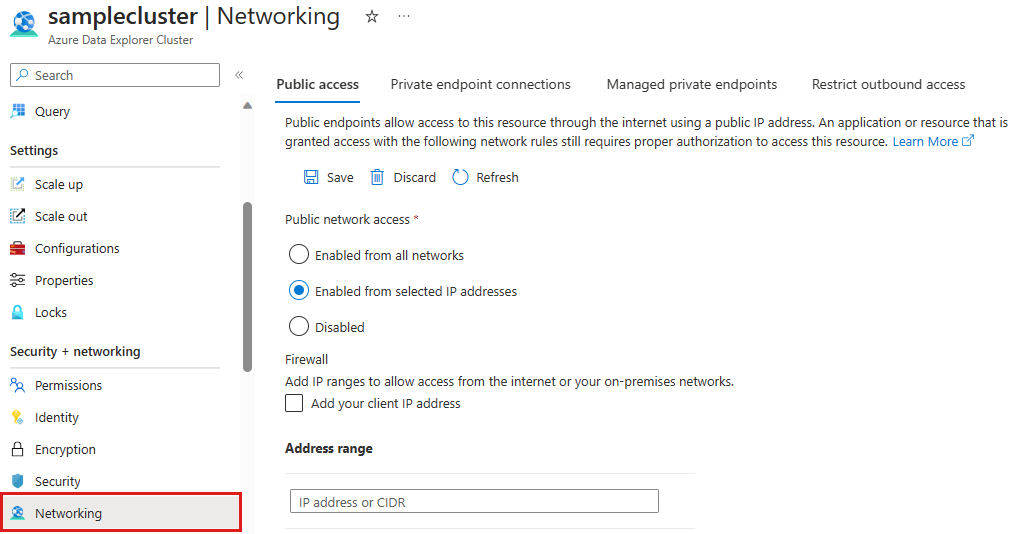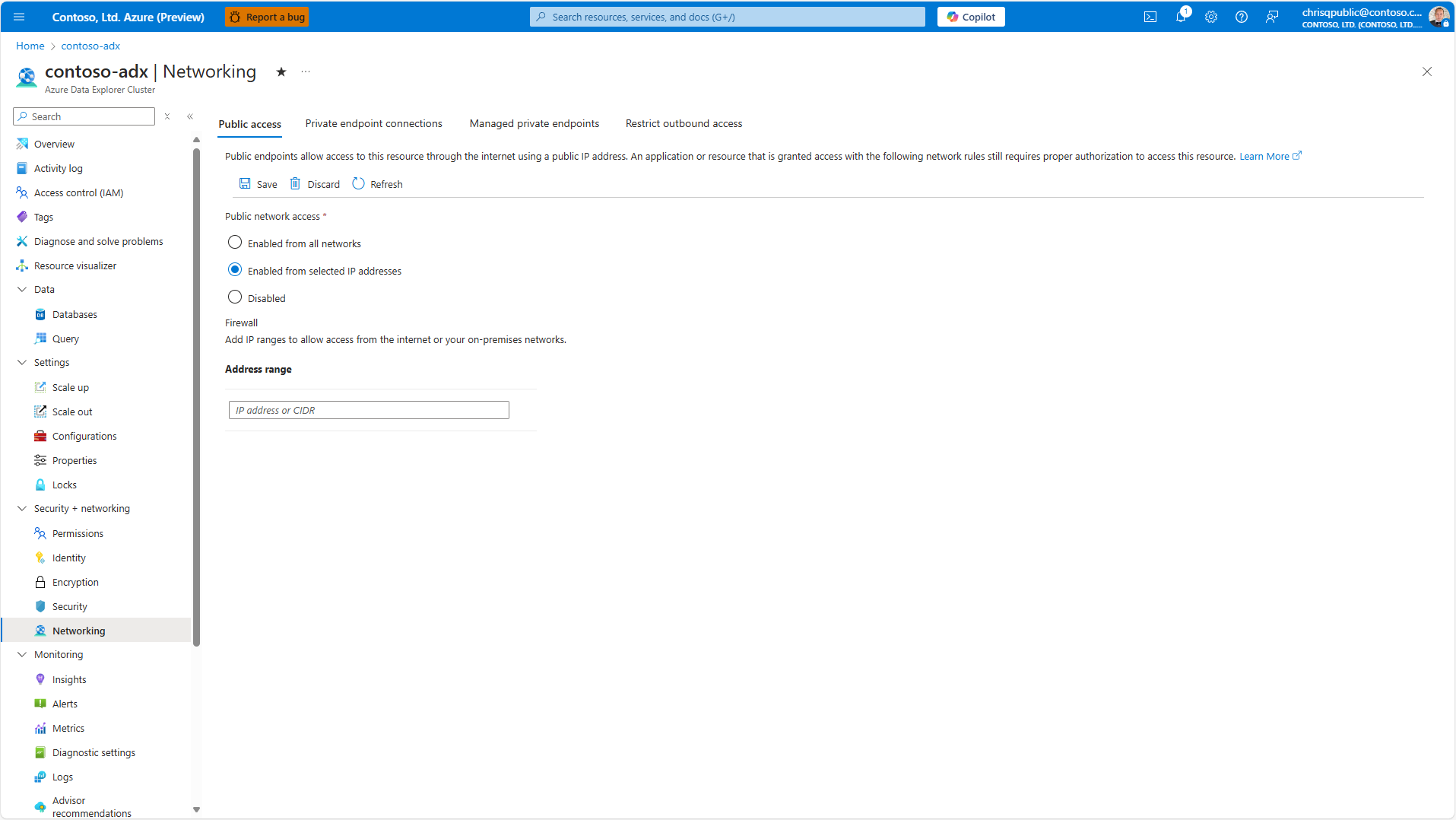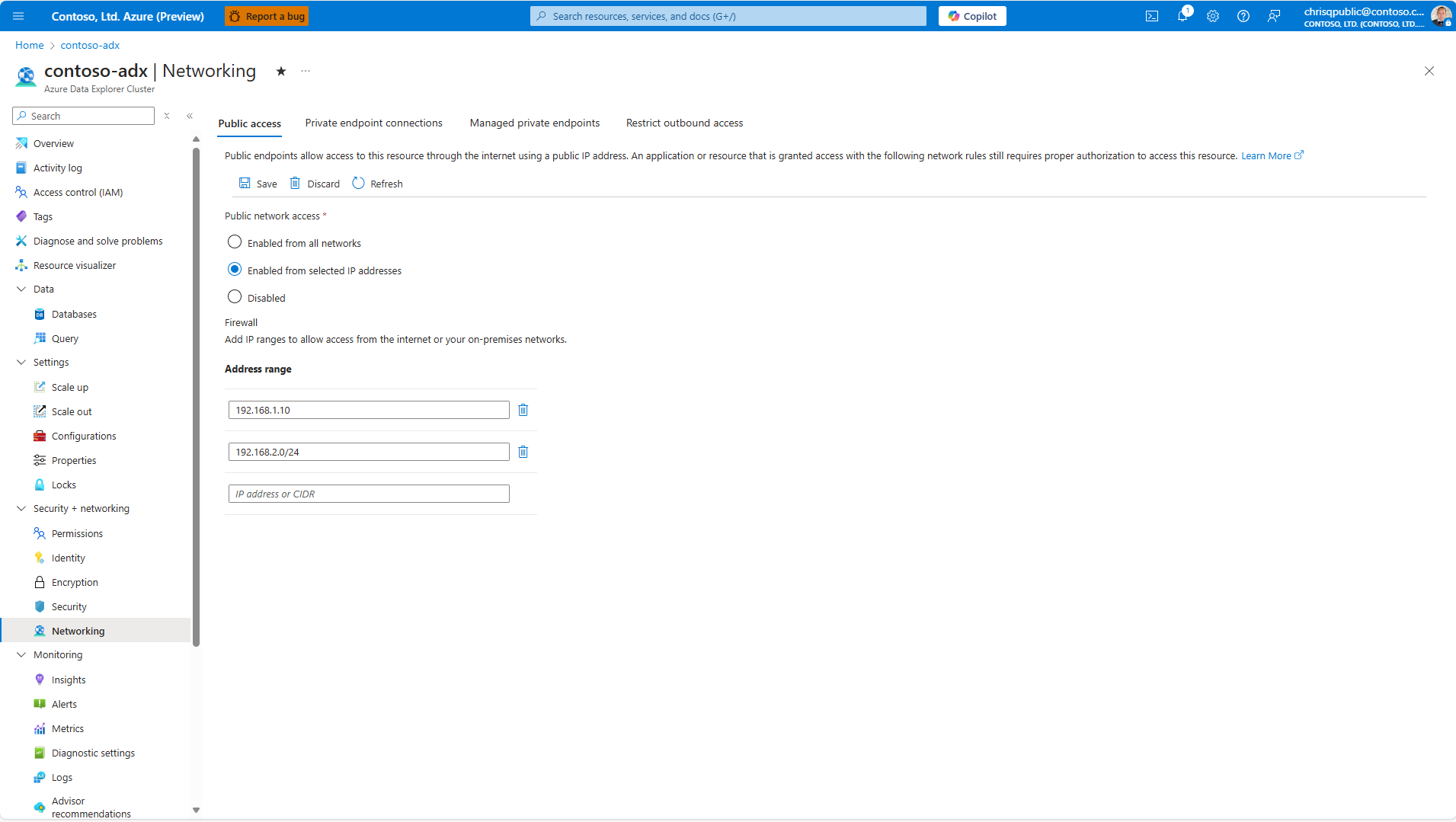Gérer l’accès public à votre cluster Azure Data Explorer
Cet article explique comment autoriser, limiter ou empêcher l’accès public à votre cluster Azure Data Explorer.
Gérer l’accès public
Pour autoriser, limiter ou empêcher l’accès public à votre cluster, procédez comme suit :
Dans le menu de gauche, sous Sécurité + Mise en réseau, sélectionnez Mise en réseau. Si vous sélectionnez l'option Activé à partir des adresses IP sélectionnées, vous devez spécifier l’adresse IP ou CIDR en utilisant le format d’adresse IPv4.
Dans la zone accès au réseau public, sélectionnez l’une des trois options suivantes :
Activé à partir de tous les réseaux: cette option autorise l’accès à partir de réseaux publics.
Activé à partir d’adresses IP sélectionnées : cette option vous permet de définir une liste d’autorisation de pare-feu d’adresses IP, de notation CIDR (Classless InterDomain Routing) ou de balises de service qui peuvent se connecter au point de terminaison public de votre cluster. En notation CIDR, l’adresse IP est suivie d’une barre oblique et d’un nombre qui représente le masque de sous-réseau. Pour plus d’informations, consultez Spécifier les adresses IP sélectionnées.
Désactivé: cette option empêche l’accès au cluster à partir de réseaux publics et nécessite plutôt une connexion via un point de terminaison privé.
Sélectionnez Enregistrer.
Spécifier les adresses IP sélectionnées
L’option Activé à partir d’adresses IP sélectionnées offre une flexibilité dans la gestion de l’accès réseau à votre cluster en proposant plusieurs façons de définir les adresses IP qui peuvent se connecter. Vous pouvez spécifier des adresses IP individuelles, utiliser la notation CIDR pour définir une plage d’adresses IP ou utiliser balises de service, qui représentent un groupe de préfixes d’adresses IP provenant de services Azure spécifiques. Les exemples suivants montrent comment chacun peut être spécifié.
Exemples
Les exemples suivants montrent comment spécifier des adresses IP, des notations CIDR et des balises de service.
Adresses IP individuelles
L’exemple suivant spécifie une adresse IP unique au format xxx.xxx.xxx.xxx.
192.168.1.10
Notation CIDR
L’exemple suivant spécifie une plage d’adresses IP de 192.168.1.0 à 192.168.1.255 à l’aide de la notation CIDR. Le /24 indique que les 24 premiers bits, ou trois octets, représentent la partie réseau de l’adresse, tandis que les huit derniers bits sont utilisés pour les adresses hôtes au sein du réseau de 0 à 255.
192.168.1.0/24
Balises de service
L’exemple suivant utilise une balise de service pour autoriser l’accès à la plage d’adresses IP du stockage Azure à partir du Centre de données Azure dans la région USA Ouest.
Storage.WestUS
Pour obtenir la liste complète des étiquettes de service, consultez Balises de service disponibles.
Configurer les adresses IP sélectionnées
Vous pouvez configurer les adresses IP sélectionnées via le portail Azure ou en modifiant le modèle ARM. Choisissez la méthode qui s’aligne le mieux sur votre flux de travail, vos exigences et vos besoins de gestion de l’accès réseau.
Sous Sécurité + mise en réseau>Mise en réseau>d’accès public, sélectionnez Activé à partir des adresses IP sélectionnées.
Configurez les adresses IP ou plages CIDR que vous souhaitez autoriser à vous connecter au cluster.
Sélectionnez Enregistrer pour envoyer la configuration.